This content has been machine translated dynamically.
Dieser Inhalt ist eine maschinelle Übersetzung, die dynamisch erstellt wurde. (Haftungsausschluss)
Cet article a été traduit automatiquement de manière dynamique. (Clause de non responsabilité)
Este artículo lo ha traducido una máquina de forma dinámica. (Aviso legal)
此内容已经过机器动态翻译。 放弃
このコンテンツは動的に機械翻訳されています。免責事項
이 콘텐츠는 동적으로 기계 번역되었습니다. 책임 부인
Este texto foi traduzido automaticamente. (Aviso legal)
Questo contenuto è stato tradotto dinamicamente con traduzione automatica.(Esclusione di responsabilità))
This article has been machine translated.
Dieser Artikel wurde maschinell übersetzt. (Haftungsausschluss)
Ce article a été traduit automatiquement. (Clause de non responsabilité)
Este artículo ha sido traducido automáticamente. (Aviso legal)
この記事は機械翻訳されています.免責事項
이 기사는 기계 번역되었습니다.책임 부인
Este artigo foi traduzido automaticamente.(Aviso legal)
这篇文章已经过机器翻译.放弃
Questo articolo è stato tradotto automaticamente.(Esclusione di responsabilità))
Translation failed!
NetScaler nFactor認証で証明書からユーザー名を事前入力するように構成する
次のセクションでは、2 要素認証の使用例について説明します。最初の要素は証明書認証で、LDAP が続きます。
ユースケース:証明書と LDAP 認証
管理者が 2 要素認証を設定するユースケースを想定します。証明書認証としての第 1 レベルで、次に LDAP 認証が続きます。最初の要素の一部として、クライアントはユーザー証明書を要求します。ユーザー名は証明書から抽出され、次の要素で返されるログオンフォームのユーザー名フィールドに事前に入力されます。
-
クライアントブラウザはトラフィック管理仮想サーバにアクセスし、認証のためにログオンページにリダイレクトされます。
-
最初の要素は、ユーザー名を抽出する証明書アクションに対して評価されます。評価は成功し、次の要素、この場合はポリシー「label1」に渡されます。
-
ポリシーラベルは、2 番目の要素が LDAP ポリシーを使用したログインスキーマ「login1」であることを指定します。
-
ユーザー名が事前に入力されたログオンフォームが返され、LDAP 認証用のパスワードがユーザーから取得されます。
-
認証サーバは Cookie と、クライアントのブラウザをトラフィック管理仮想サーバにリダイレクトする応答を返します。トラフィック管理仮想サーバでは、要求されたコンテンツが格納されます。一方、ログインに失敗すると、クライアントのブラウザに元のログオンページが表示され、クライアントは再試行できます。
注
セットアップは、NetScalerバージョン13.0以降で利用可能なnFactorビジュアライザーを使用して作成することもできます。
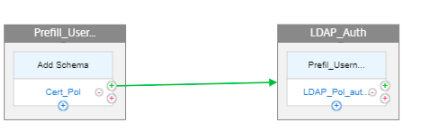
CLI を使用して、次の操作を実行します
-
トラフィック管理仮想サーバと認証サーバを設定します。
add lb vserver lbvs1 HTTP 10.217.28.152 80 -AuthenticationHost auth1.nsi-test.com -Authentication ONadd authentication vserver avn SSL 10.217.28.154 443 -AuthenticationDomain nsi-test.com-
set ssl vserver avn -clientAuth ENABLED -clientCert Mandatoryまたは
set ssl parameter –denysslrenegotiation NO
-
第 1 ファクタを証明書アクションとして設定します。
add authentication certAction cert -userNameField Subject:CNadd authentication Policy certpol -rule true -action cert
-
2 つ目の要素を設定します。
add authentication loginSchema login1 -authenticationSchema login1.xmladd authentication policylabel label1 -loginSchema login1
-
LDAP アクションを設定します。
add authentication ldapAction ldapact -serverIP 10.217.201.84 -ldapBase "cn=users,dc=dep,dc=sqltest,dc=net" -ldapBindDn Administrator@dep.sqltest.net -ldapBindDnPassword 8f7e6642195bc181f734cbc1bd18dfaf03bf9835abda7c045f7a964ceb58d4c9 -encrypted -encryptmethod ENCMTHD_3 -ldapLoginName sAMAccountName -groupAttrName memberOf -subAttributeName CN -ssoNameAttribute userprincipalnameadd authentication Policy ldappolicy -rule true -action ldapact
-
ポリシーをバインドします。
bind authentication vserver avn -policy certpol -priority 1 -nextFactor label1 -gotoPriorityExpression NEXTbind authentication policylabel label1 -policyName ldappolicy -priority 10 -gotoPriorityExpression END
nFactor ビジュアライザーを使用した設定
-
[ セキュリティ] > [AAA アプリケーショントラフィック] > [nFactor ビジュアライザー] > [nFactor フロー] に移動し、[追加]をクリックします 。
-
+ をクリックして nFactor フローを追加します。
-
係数を追加します。入力する名前は nFactor フローの名前です。
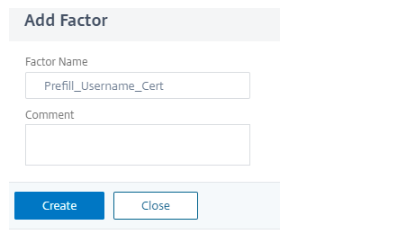
-
証明書認証にスキーマは必要ありません。
-
[ ポリシーの追加 ] をクリックして、証明書認証のポリシーを作成します。
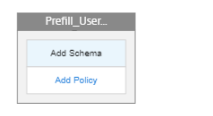
-
証明書認証のポリシーを追加します。
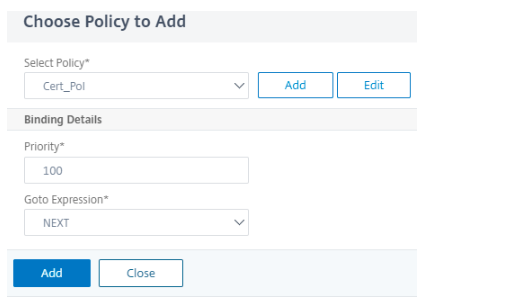
(注
)証明書認証の詳細については、「 クライアント証明書認証ポリシーの構成とバインド」を参照してください。
-
証明書ポリシーの横にある緑の [+] をクリックして、次の要素を追加します。
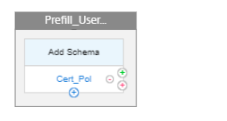
-
LDAP 認証のファクタを作成するには 、[ファクタの作成] を選択します。

-
[ スキーマの追加 ] をクリックして、ユーザー名が事前に入力されている 2 番目の要素の PrefilUserFormExpr.xml スキーマを追加します。
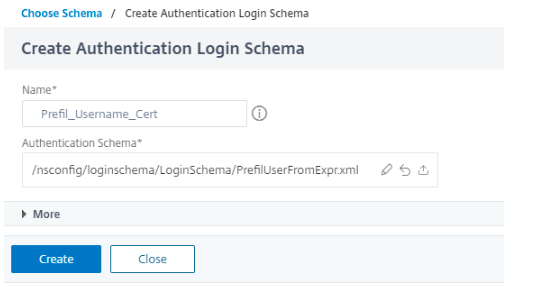
-
[ ポリシーの追加 ] を選択して、LDAP 認証のポリシーを追加します。
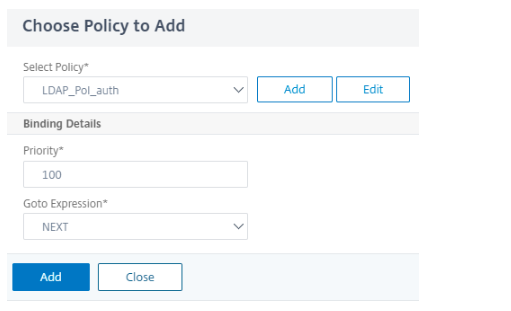
(注
)LDAP 認証の作成の詳細については、「 構成ユーティリティを使用して LDAP 認証を構成するには」を参照してください。
-
[完了] をクリックして、設定を保存します。
-
作成した nFactor フローを認証、承認、 および監査仮想サーバーにバインドするには、[認証サーバーにバインド ] をクリックし、[ 作成] をクリックします。
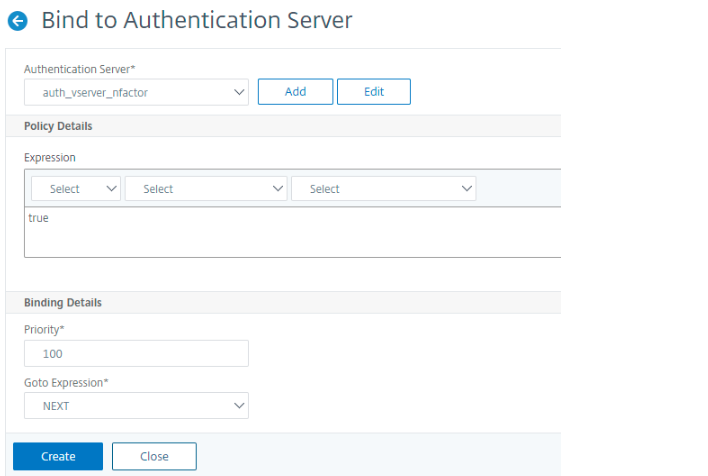
注:
[ バインドのみを表示 ] の [nFactor フロー] で指定されたオプションを使用して、nFactor フローをバインドおよびバインド解除します。
nFactor フローのバインドを解除する
-
nFactor フローを選択し、[バインドを表示] をクリックします。
-
認証仮想サーバーを選択し、[ バインド解除] をクリックします。
共有
共有
This Preview product documentation is Cloud Software Group Confidential.
You agree to hold this documentation confidential pursuant to the terms of your Cloud Software Group Beta/Tech Preview Agreement.
The development, release and timing of any features or functionality described in the Preview documentation remains at our sole discretion and are subject to change without notice or consultation.
The documentation is for informational purposes only and is not a commitment, promise or legal obligation to deliver any material, code or functionality and should not be relied upon in making Cloud Software Group product purchase decisions.
If you do not agree, select I DO NOT AGREE to exit.